그러나 비디오 품질을 줄이는 것만으로도 효과가 있다고 말할 수 있지만 그 이상입니다.비디오의 전원을 원래 품질의 10%로 낮추더라도 해상도는 동일하므로 문제가 해결되지 않습니다.따라서 비디오 해상도를 줄이는 방법만 있으면 완료됩니다.
실험을 통해 최고의 소프트웨어 중 하나를 찾았습니다. 동일한 작업을 수행하는 데 사용할 수 있으며 완전 무료입니다.HandBrake를 만나보세요. 그들은 대부분의 시스템에서 재생할 수 있도록 고해상도 클립을 만들어 내 하루를 절약했을 뿐만 아니라 많은 다른 사람들의 하루를 절약했습니다.
이 작은 튜토리얼에서는 HandBrake를 사용하여 비디오의 해상도를 줄이는 방법을 배웁니다.이 소프트웨어는 Windows, Mac 및 Linux에서 사용할 수 있으며 Windows 10 시스템에서 시연합니다.
[mks_button 크기 = "큰"제목 =" 핸드브레이크 다운로드 ”스타일=”사각형” url=”https://handbrake.fr/” target=”_blank” bg_c olor=”#db4141″ txt_color=”#FFFFFF” icon=” fa-arrow-circle-o-down ”Icon_type=”fa”]
HandBrake를 사용하여 비디오 해상도 줄이기
- 먼저 위의 단축 코드를 사용하여 웹 사이트로 이동하여 워크스테이션에 적합한 버전을 가져옵니다.
- 그런 다음 원하는 비디오 파일을 가져와서 편리한 위치에 배치하여 더 빠르고 쉽게 검색할 수 있습니다.
- 우수하고 빠른 설치 마법사를 사용하여 HandBrake를 설치하고 완료되면 응용 프로그램을 실행하십시오.
- 클릭맨 위큰"근원"버튼을 누른 후 원하는 동영상 파일을 선택하세요.
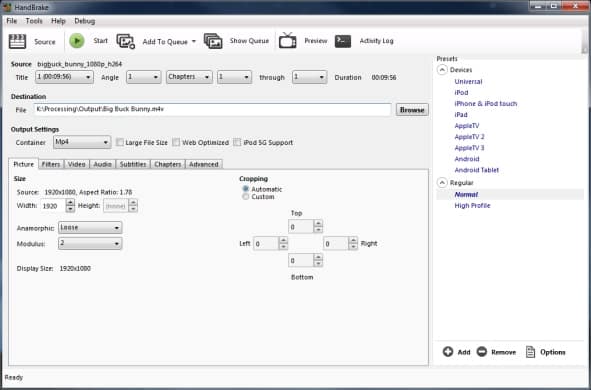
- 그런 다음 만든 파일을 쉽게 찾을 수 있도록 대상 폴더를 선택합니다.
- 이것은 중요한 부분입니다.큰 모듈 아래에서 "영상"탭 아래, 그리고 마지막으로 필요한 비디오 해상도를 입력합니다.예를 들어, 4K 비디오의 풀 HD 버전이 필요한 경우1920 사용충전재너비액자,1080 사용충전재높이액자.대부분의 경우 앱은 혼란을 해결할 수 있도록 높이를 설정합니다.
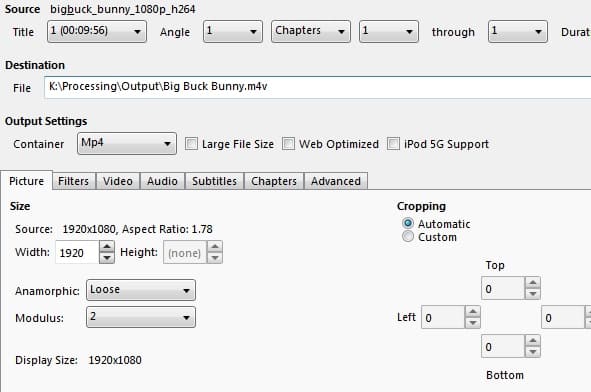
- 옵션 설정을 완료한 후맨 위큰"开始"버튼을 누른 다음 영상 제작이 완료될 때까지 기다립니다.
어서!문제없이 비디오 파일의 해상도를 성공적으로 줄였습니다.우리가 뭔가를 놓쳤다고 생각한다면 이것이 댓글 섹션의 이유입니다.





